腾讯会议作为一款在线会议管理工具,不仅适用于企业,同样适用于学校,老师可以通过它进行在线授课,那腾讯会议切屏出去老师知道吗?相信有不少小伙伴想知道这个问题,下面就为大家揭晓。
腾讯会议切屏换屏老师知道吗
腾讯会议切屏是会被老师知道的,老师这边是会有切屏记录的,在腾讯会议里支持人是能知道参与人员是否切屏,而且精确到了几分几秒,切出去的时间是非常清楚的。但是你切屏做什么并不会被看到,老师只知道你开小差了。
腾讯会议切屏会影响在线时长吗
腾讯会议切屏不会影响时长的,挂后台是算时长的。如果使用手机进入会议并将腾讯会议放在后台或者中途手机锁屏都是不影响会议时长的。不过腾讯会议中途退出会影响时长的,因为中途退出再进入就会有两次分开的记录,并且腾讯会议退出不会显示。
腾讯会议切屏了开摄像头还有画面吗
腾讯会议切出去摄像头不能看到。当腾讯会议切出去后,虽然摄像头还开着,但是会议里面的人看不到你了。另外,腾讯会议切屏会被发现的,因为在切换的时候画面会静止不动,这样就会被老板发现了,因此最好不要去进行切屏。大家还是好好上课吧,学好知识,以后玩乐的时间多着呢,也不急于这一时呀。
腾讯会议App上拥有强大的线上视频会议功能,可以在软件上提前预约会议并将日程安排发送给参会人员,确保会议时间充足,不会有重叠,那么在腾讯会议App中要如何开启同时录制音频文件功能呢?
第一步:首先打开腾讯会议软件,选择屏幕右上角的【头像】点击进入,如下图所示。
第二步:然后选择【设置】点击进入,如下图所示。
第三步:选择【云录制】点击进入,如下图所示。
第四步:选择【同时录制音频文件开关】点击打开,保存即可,如下图所示。
苹果电脑腾讯会议打不开摄像头怎么办,这里就给大家分享下《腾讯会议》mac版怎么打开摄像头的相关方法,希望对你有帮助!
以上就是《腾讯会议》mac版怎么打开摄像头的全部内容了, 希望能够帮助到各位小伙伴。更多相关的内容各位小伙伴们可以关注,会一直给各位小伙伴们带来软件的教程!如果你对此文章存在争议,可在评论区留言和小伙伴们一起讨论。
腾讯会议打开录制文件的目录操作方法,具体是如何操作的呢,跟随小编去看看吧。
1.第一步,首先打开腾讯会议,然后随便进入一个会议,点击页面右下方的【更多】。
2.第二步,然后就会出现一个下拉,我们点击下拉里面的【设置】。
3.第三步,进入设置页面后,接着点击页面左边的【录制】。
4.第四步,然后就可以在页面的右边看到录制文件保存的位置,最后点击后面的【打开】就可以找到目录了。
平台:安卓
类型:生活休闲
版本:v3.11.4.443
大小:80.56MB
更新:2024-07-31
网络通讯
42.70MB
媒体音乐
34.24MB
时尚购物
34.09MB
金融理财
46.43MB
小说阅读
69.30MB
成长教育
111.39MB
住宿驿站
27.77MB
41.54MB
摄影美学
41.66MB
棋牌扑克
211.83MB
角色扮演
268.20MB
休闲益智
45.91MB
145.30MB
73.84MB
141.71MB
传奇三国
201.42MB
85.64MB
战争塔防
68.28MB
渝ICP备20008086号-39 违法和不良信息举报/未成年人举报:linglingyihcn@163.com
CopyRight©2003-2018 违法和不良信息举报(12377) All Right Reserved
惊!《腾讯会议》更新!切屏出去偷懒全程无虞!
腾讯会议作为一款在线会议管理工具,不仅适用于企业,同样适用于学校,老师可以通过它进行在线授课,那腾讯会议切屏出去老师知道吗?相信有不少小伙伴想知道这个问题,下面就为大家揭晓。
腾讯会议切屏换屏老师知道吗
腾讯会议切屏是会被老师知道的,老师这边是会有切屏记录的,在腾讯会议里支持人是能知道参与人员是否切屏,而且精确到了几分几秒,切出去的时间是非常清楚的。但是你切屏做什么并不会被看到,老师只知道你开小差了。
腾讯会议切屏会影响在线时长吗
腾讯会议切屏不会影响时长的,挂后台是算时长的。如果使用手机进入会议并将腾讯会议放在后台或者中途手机锁屏都是不影响会议时长的。不过腾讯会议中途退出会影响时长的,因为中途退出再进入就会有两次分开的记录,并且腾讯会议退出不会显示。
腾讯会议切屏了开摄像头还有画面吗
腾讯会议切出去摄像头不能看到。当腾讯会议切出去后,虽然摄像头还开着,但是会议里面的人看不到你了。另外,腾讯会议切屏会被发现的,因为在切换的时候画面会静止不动,这样就会被老板发现了,因此最好不要去进行切屏。大家还是好好上课吧,学好知识,以后玩乐的时间多着呢,也不急于这一时呀。
《腾讯会议》开启同时录制音频文件功能的操作方法
腾讯会议App上拥有强大的线上视频会议功能,可以在软件上提前预约会议并将日程安排发送给参会人员,确保会议时间充足,不会有重叠,那么在腾讯会议App中要如何开启同时录制音频文件功能呢?
开启同时录制音频
第一步:首先打开腾讯会议软件,选择屏幕右上角的【头像】点击进入,如下图所示。
第二步:然后选择【设置】点击进入,如下图所示。
第三步:选择【云录制】点击进入,如下图所示。
第四步:选择【同时录制音频文件开关】点击打开,保存即可,如下图所示。
如何在Mac版的《腾讯会议》中启用摄像头?
苹果电脑腾讯会议打不开摄像头怎么办,这里就给大家分享下《腾讯会议》mac版怎么打开摄像头的相关方法,希望对你有帮助!
腾讯会议mac版打开摄像头教程

1、首先我们打开电脑的【系统偏好设置】进入,接着点击设置界面的【安全与隐私】进入。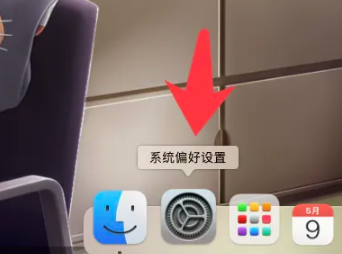
3、然后我们点击左边的【摄像头】点击。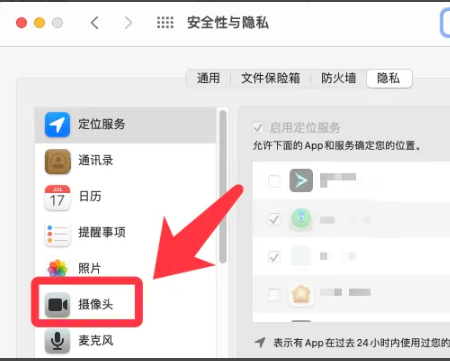
3、然后在右边点击勾选【腾讯会议】允许访问摄像头,重新进入腾讯会议软件就可以使用摄像头了。以上就是《腾讯会议》mac版怎么打开摄像头的全部内容了, 希望能够帮助到各位小伙伴。更多相关的内容各位小伙伴们可以关注,会一直给各位小伙伴们带来软件的教程!如果你对此文章存在争议,可在评论区留言和小伙伴们一起讨论。
腾讯会议打开录制文件的目录操作方法
腾讯会议打开录制文件的目录操作方法,具体是如何操作的呢,跟随小编去看看吧。
1.第一步,首先打开腾讯会议,然后随便进入一个会议,点击页面右下方的【更多】。
2.第二步,然后就会出现一个下拉,我们点击下拉里面的【设置】。
3.第三步,进入设置页面后,接着点击页面左边的【录制】。
4.第四步,然后就可以在页面的右边看到录制文件保存的位置,最后点击后面的【打开】就可以找到目录了。
平台:安卓
类型:生活休闲
版本:v3.11.4.443
大小:80.56MB
更新:2024-07-31
网络通讯
42.70MB
媒体音乐
34.24MB
时尚购物
34.09MB
金融理财
46.43MB
小说阅读
69.30MB
成长教育
111.39MB
住宿驿站
27.77MB
成长教育
41.54MB
摄影美学
41.66MB
棋牌扑克
211.83MB
角色扮演
268.20MB
休闲益智
45.91MB
棋牌扑克
145.30MB
休闲益智
73.84MB
角色扮演
141.71MB
传奇三国
201.42MB
棋牌扑克
85.64MB
战争塔防
68.28MB